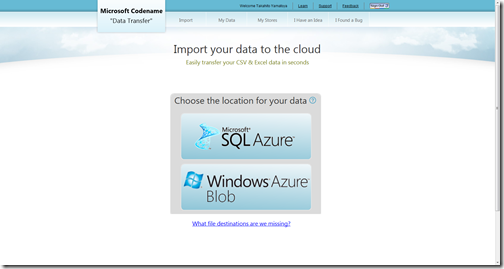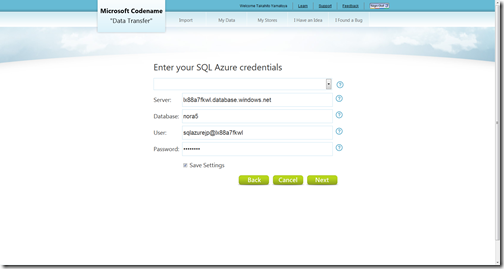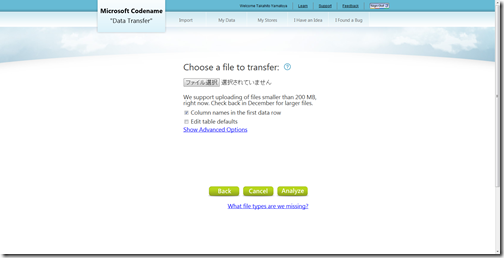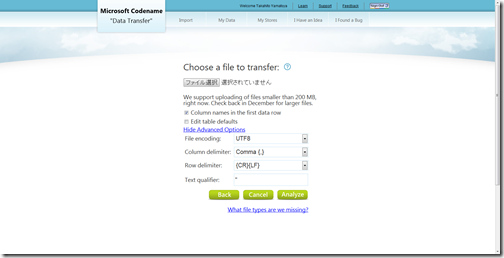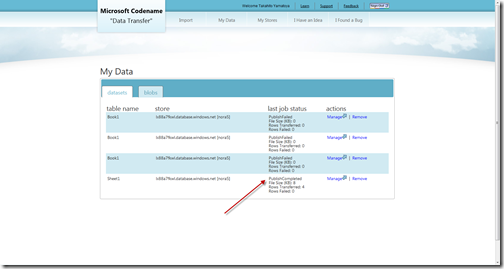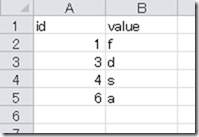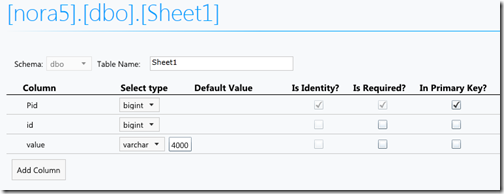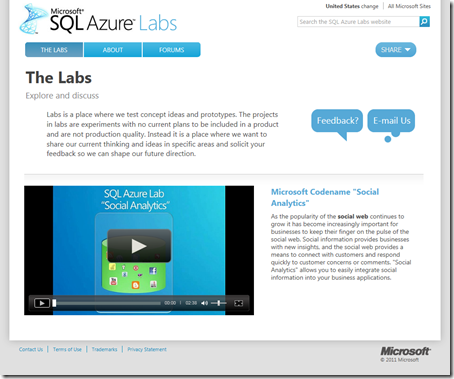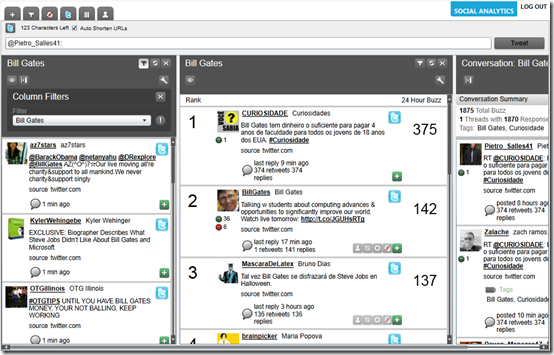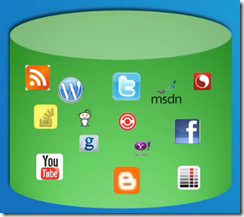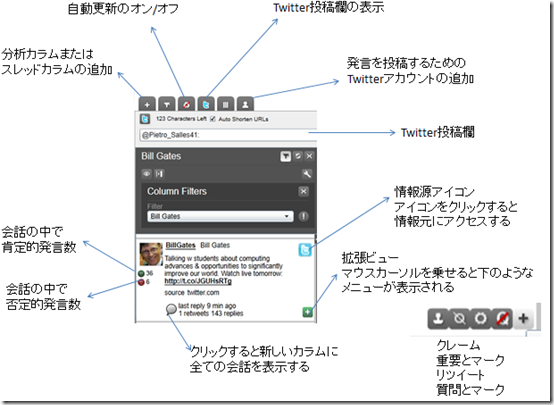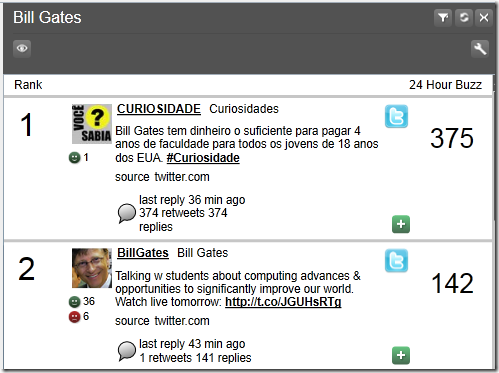SQL Azure Labに新たな試行サービス「Data Transfer」がリリースされました。
本サービスは、Windows Azure上にホストされたサービスで、ローカルのCSVからSQL Azureデータベースにテーブルを作成したり、Windows Azure Blobにデータをアップロードすることができます。
このサービスの目的は、クラウド上にデータを転送することです。ExcelファイルやCSVファイルをSQL Azureにロードすることができます。
Q&A
- CSVファイル
結構条件がシビアで、結局ちょっと試した範囲ではCSVのアップロードを成功させられず。文字コードとかちゃんと見たのですが。
- Excelファイル
シート名がロードした際にテーブル名に使用されます。
- 日本語
残念、文字化けします。Excelに日本語データを含んでいると、日本語を含んでるセルが文字化けします。
- アップロード可能サイズ
200MB未満
使用手順
1.https://web.datatransfer.azure.com/ にアクセスする。
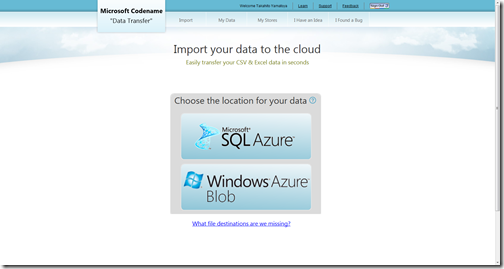
2.SQL AzureにCSVまたはExcelファイルをロードしたい場合は、「SQL Azure」ボタンをクリックする。
Windows Live IDでログインする。
3.SQL Azureデータベースサーバ、データベース名、ユーザ名、パスワードを入力する。
なお、ユーザー名は、「ユーザ名@サーバー名」形式にする必要がある。(例)sqlazurejp@lx88a7fkwl
Nextボタンをクリックする。
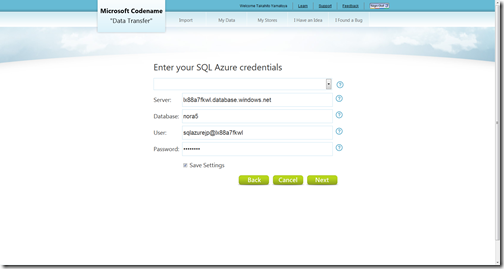
4.アップロードするExcelファイルまたは、CSVファイルを選択する。
なお、今のところ200MB以下のファイルしかアップロードできません。
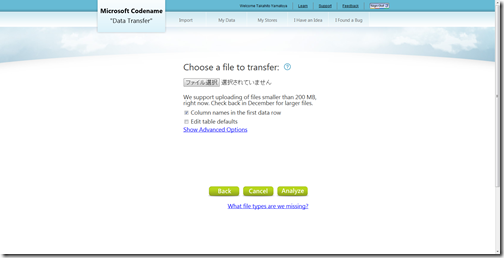
オプションを表示させる、文字コードや区切り文字、囲み記号を設定することができる。
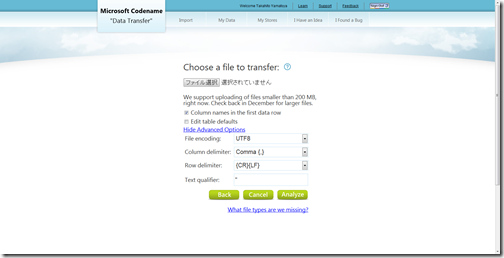
5.ファイルを選択し、Analyzeボタンをクリックする
成功すると、次のような結果画面が表示される。
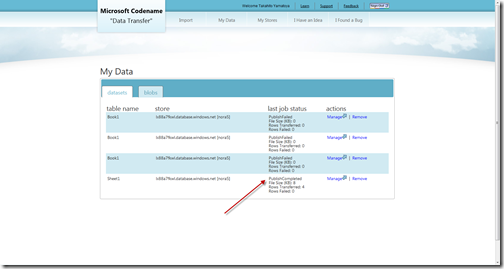
ちなみに、アップロードしたExcelファイルとロードされtたテーブル定義は次のようになる。主キー用にPid列が自動保管されている。
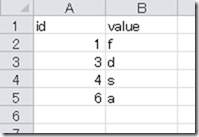
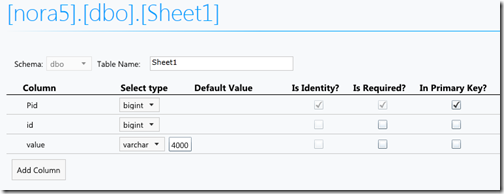
参考サイト